小编教你windows10 英文
- 分类:Win10 教程 回答于: 2017年07月31日 00:08:02
小编今天早上发现系统windows10 英文了,忙活了一上午才终于解决了这个问题,相信一定有很多朋友也曾经遇到过这样的问题,因此小编不可以对大家坐视不理啊!下面就来告诉大家windows10 英文的解决方法是什么吧,希望大家掌握哦。
经过小编的调查,发现最近有好多朋友在为windows10 英文而烦恼。那么小编就有点坐不住了,所以小编在这里就把他分享出来。接下来就由小编给大家带来一些图文教程。
windows10 英文修改方法如下:
打开【开始菜单】进入【Settings】

win10英文(图1)
点击左下方的【Time and language】
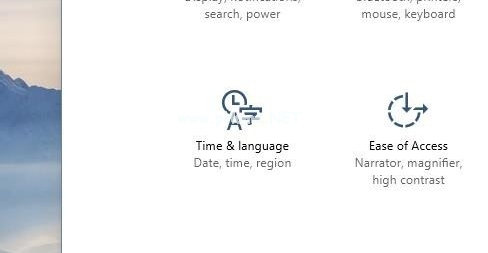
win10英文(图2)
然后选择【Region and language】
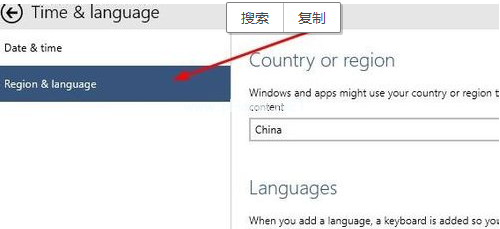
win10英文(图3)
点击【Add a language】下载中文语言包(如果已有中文语言包,直接打开语言包即可。)
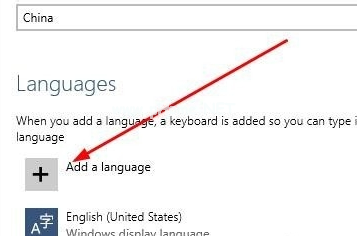
win10英文(图4)
选择中文语言包并下载

win10英文(图5)
选择中文语言包点击【Set as primary】

win10英文(图6)
重启电脑,系统语言修改成功,已显示成中文。
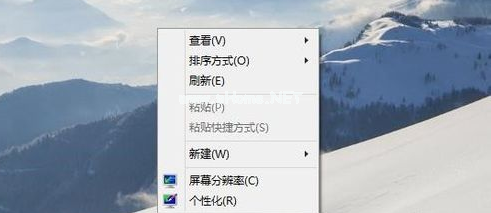
win10英文(图7)
 有用
15
有用
15


 小白系统
小白系统


 1000
1000 1000
1000 1000
1000 1000
1000 1000
1000 1000
1000 1000
1000 1000
1000 1000
1000 1000
1000猜您喜欢
- win10怎么进入bios,小编教你浏览进入b..2017/11/14
- win10系统价格多少?2023/12/28
- 好的,我为您拟定了一个标题,希望能够..2024/08/24
- 小编教你一键windows10改为windows7要..2017/07/22
- 小白系统win10查看产品密钥的方法..2022/09/01
- 笔者教你电脑怎么做系统2018/12/18
相关推荐
- 从Win11退回Win10文件:如何回滚操作并..2023/12/09
- 如何使用U盘重装Win10系统2024/01/02
- 出现某些设置由你的组织来管理 win10 ..2020/07/22
- win10安全模式都进不去2020/08/07
- win10怎么查看端口被占用2021/10/17
- 笔记本win10系统远程桌面连接方法..2021/10/26




















 关注微信公众号
关注微信公众号





